工具:
Visual Studio Community 2015
写在前面:
Windows可以在后台做一些任务,今天分享下Windows Service创建、安装、调试的方法以及一些异常问题的处理
1.创建Windows Service
新建项目中选择Windows 服务

2.添加安装程序
双击service1.cs 在显示的界面鼠标右键选择添加安装程序
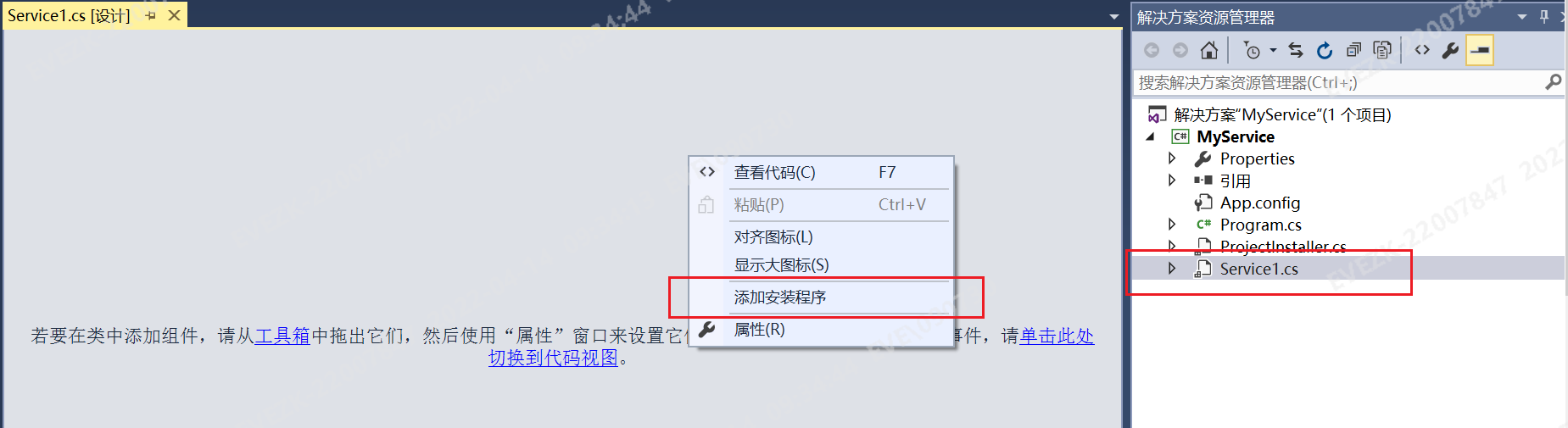
3.配置安装程序的属性
分别配置serviceProcessInstaller和serviceInstaller的属性
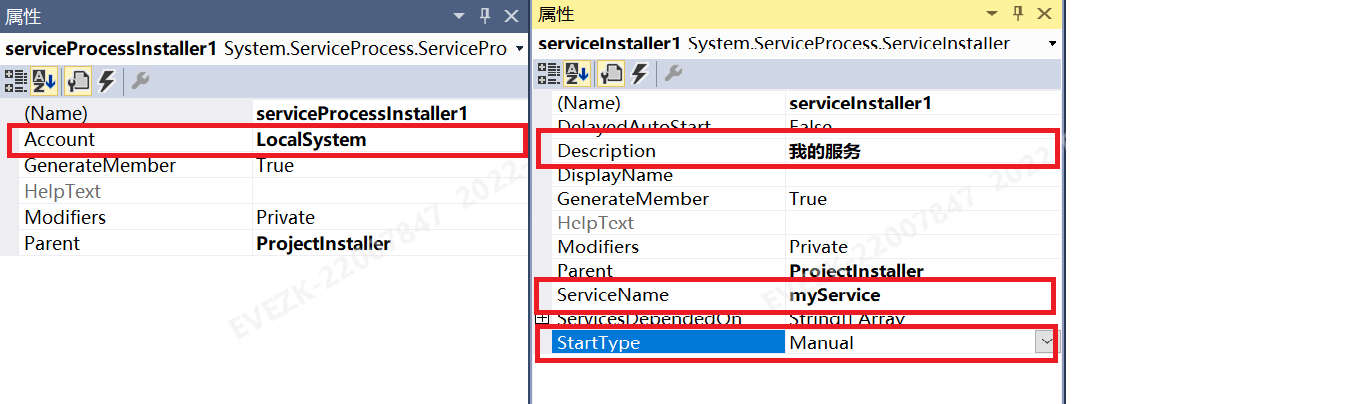
4.编写服务的代码
OnStart :服务启动的时候执行,OnStop:服务停止的时候执行,我们在启动和停止执行时候写入日志
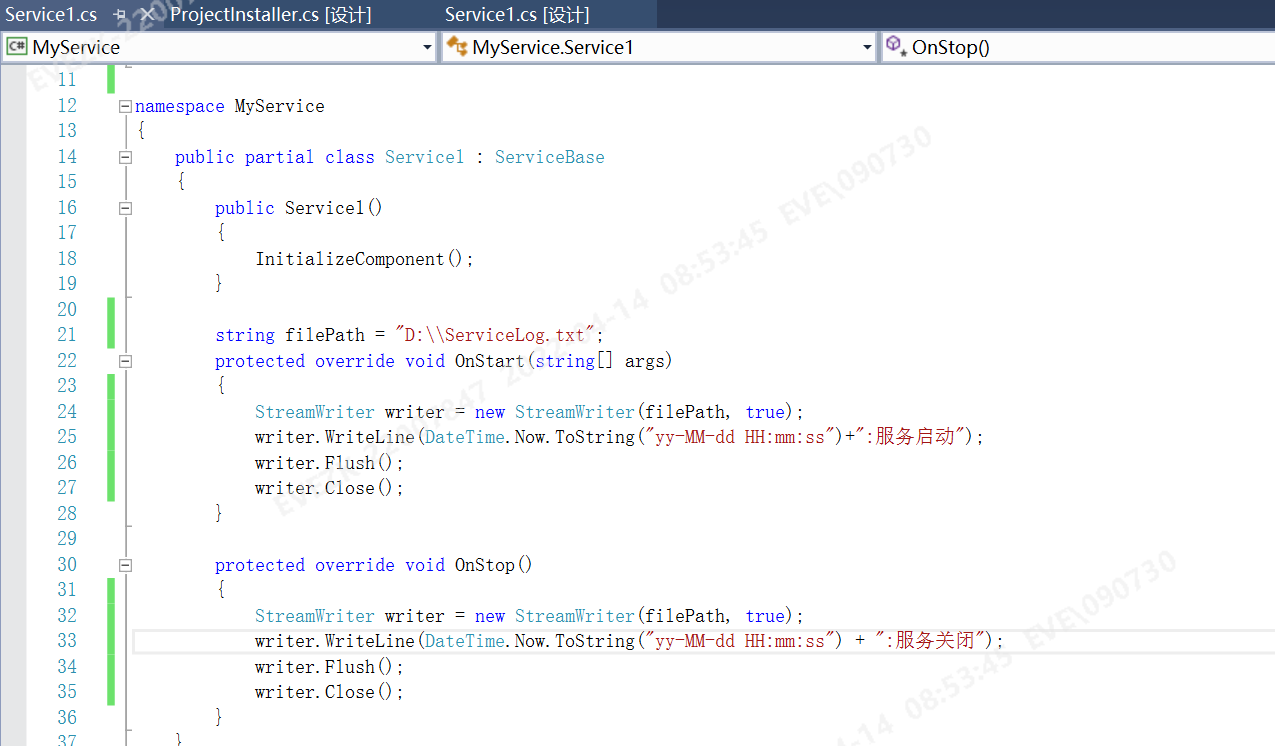
5.生成.exe文件
生成项目解决方案,直接打开MyService.exe,会出现以下报错,无法启动服务,需要installutil来进行安装

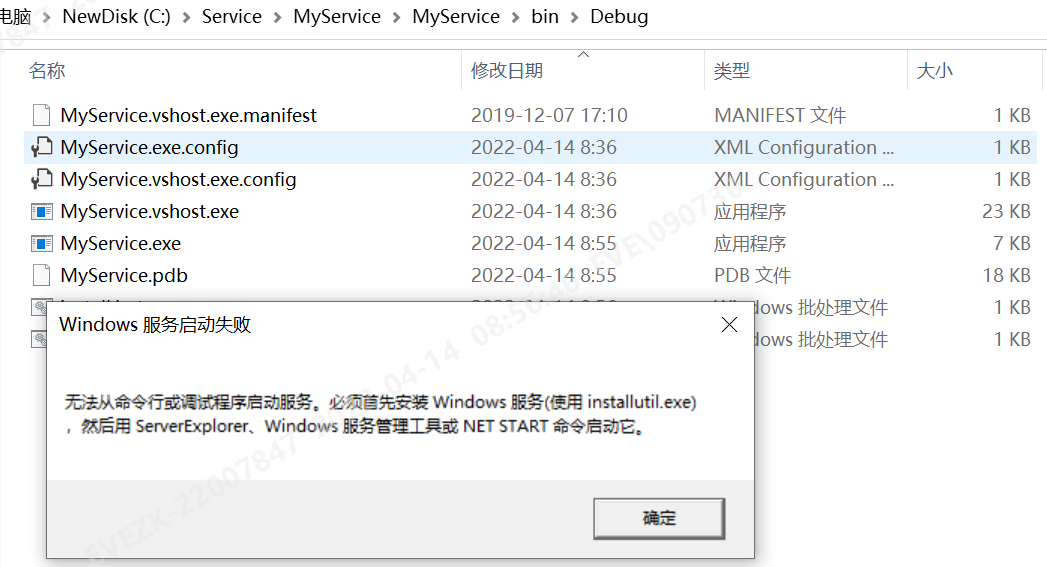
6.安装和卸载服务(一)
在Debug目录新建两个bat文件来启动和卸载服务
//安装服务
C:\Windows\Microsoft.NET\Framework64\v4.0.30319\installutil.exe /i MyService.exe//卸载服务
C:\Windows\Microsoft.NET\Framework64\v4.0.30319\installutil.exe /u MyService.exe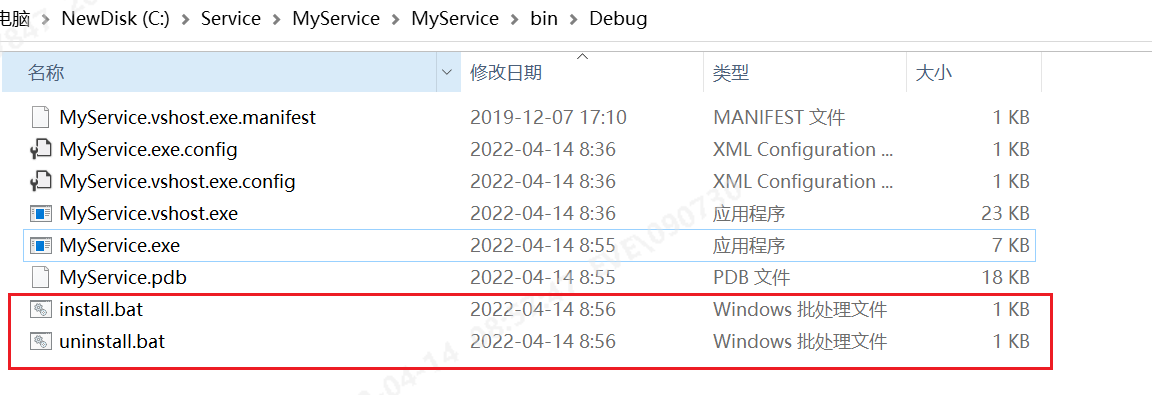
运行install.bat,可能在日志文件InstallUtil.InstallLog出现以下错误
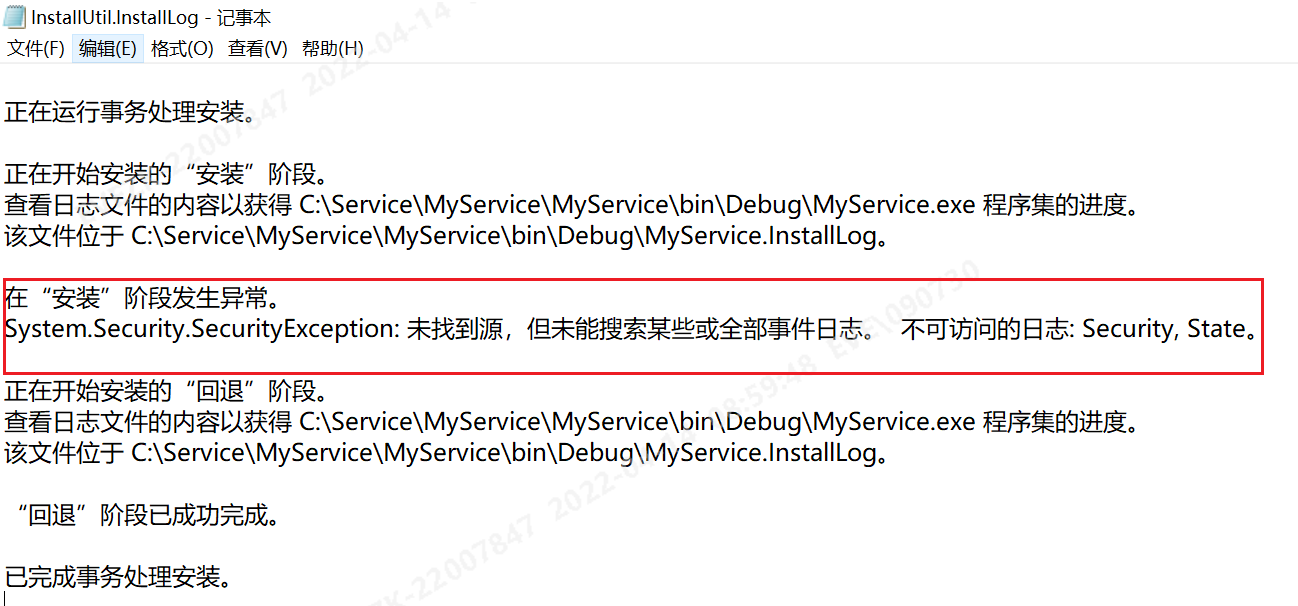
7.安装和卸载服务(二)
安装服务出现异常,我们以管理员的身份运行命令提示符(cmd)

并进入到Debug目录下运行install.bat
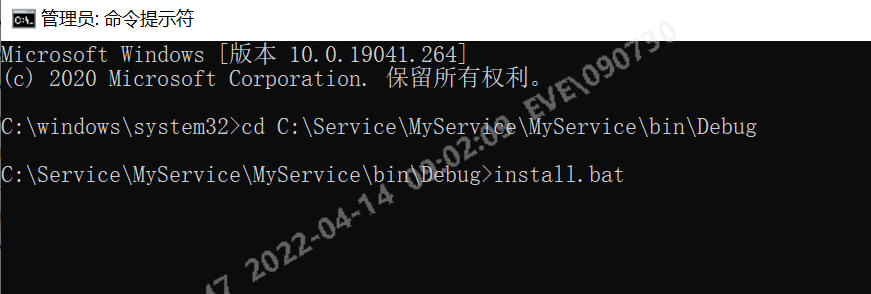
这时候日志提示服务安装成功
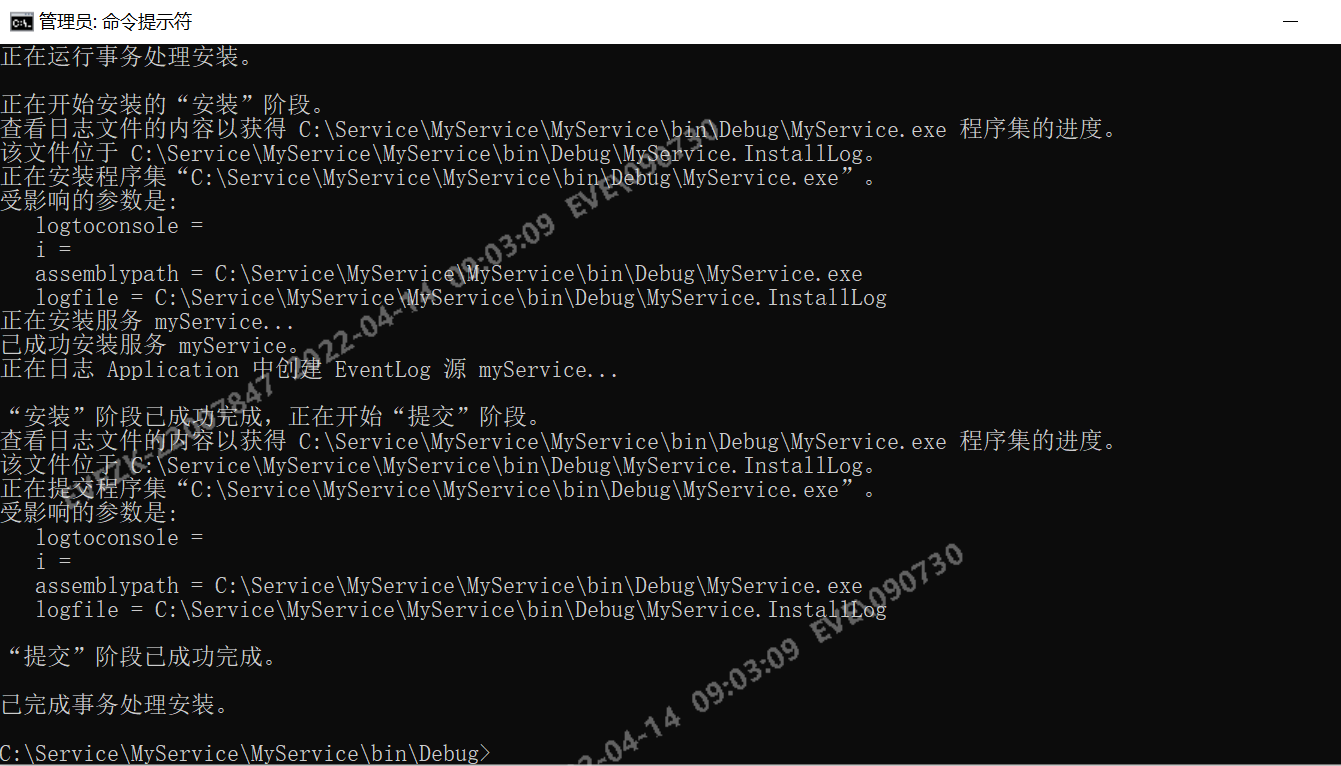
8.打开服务
进入服务找到myService
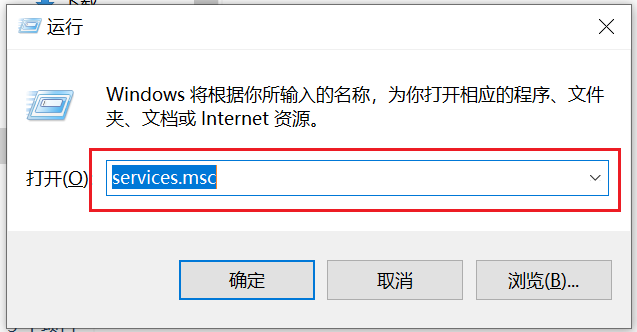

双击myService,在属性中点击启动和停止

查看日志文件发现服务已经正常运行
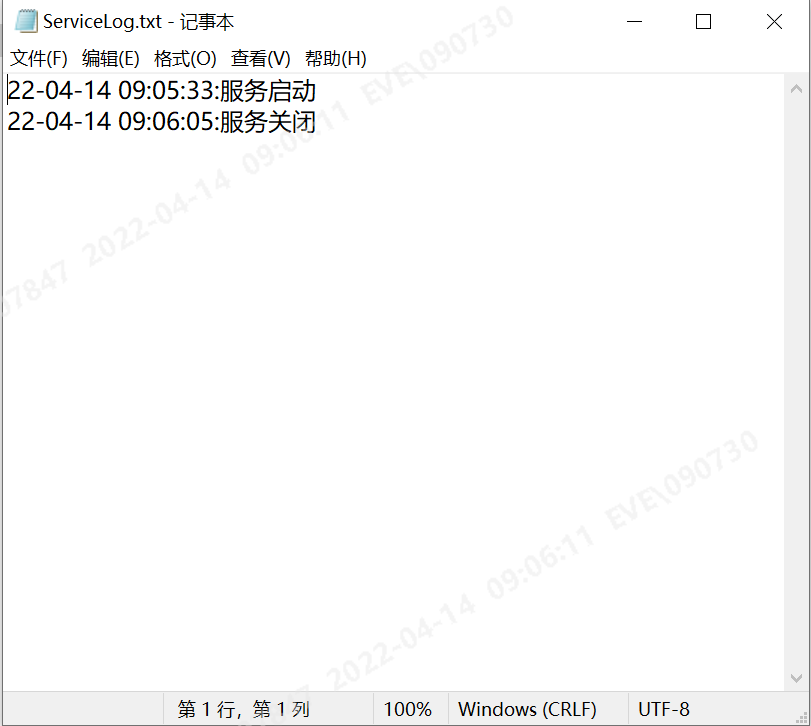
9.调试服务
选择解决方案,点击调试,选择附加到进程
在进程中找到myService服务,如果进程中找不到的话,记得勾上显示所有用户的进程,这时候就可以在代码中进行断点调试了
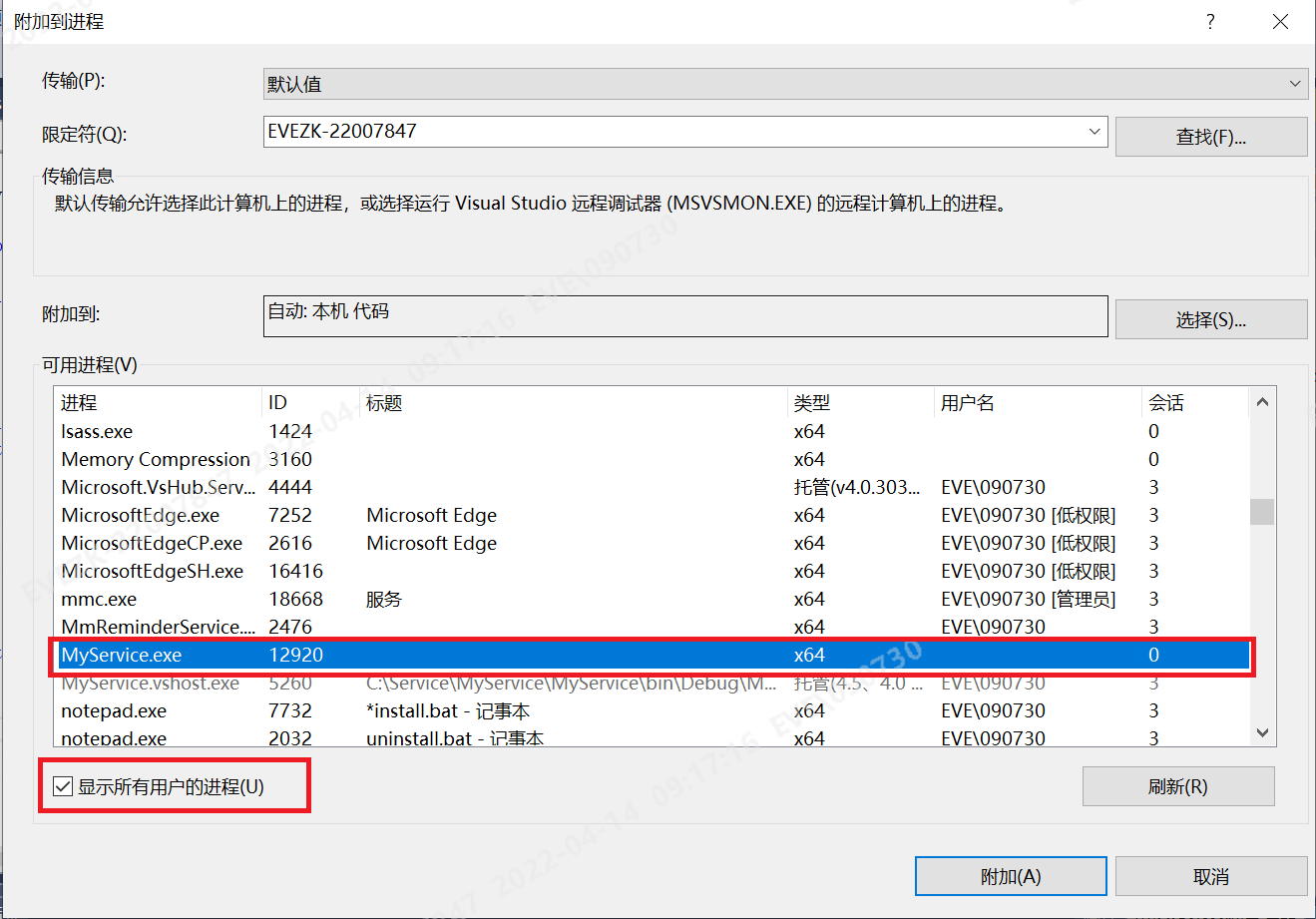
本文链接:https://my.lmcjl.com/post/6825.html
展开阅读全文


4 评论